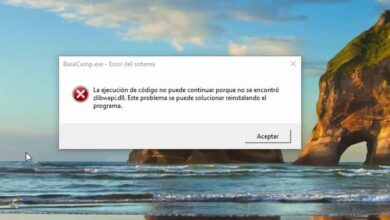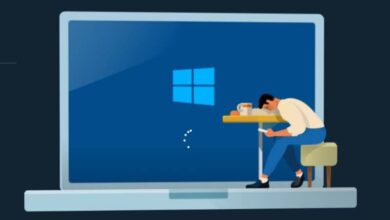Comment changer ou régler la résolution de l’écran dans Windows 10

Aujourd’hui, il serait presque impossible de ne pas trouver une famille qui possède un ordinateur personnel. Est-ce que leur utilisation s’est répandue dans le monde entier et est devenue un besoin fondamental. Soit pour la réalisation de projets de travail, soit pour l’usage quotidien des étudiants.
Mais malheureusement, nous ne connaissons pas certains de ses paramètres généraux. C’est pour cette raison que nous allons vous apprendre à modifier ou ajuster la résolution de l’écran dans Windows 10.
Ces changements de configuration sont très fréquents, en particulier lorsque nous avons effectué une mise à jour récente de notre équipement. Aussi si vous avez apporté des améliorations, telles que l’installation d’une carte graphique. Quelle que soit la cause de ces erreurs, il est possible de les inverser et mieux encore leur donner notre touche personnelle.
Il est important de nous renseigner de plus en plus sur tout ce qui concerne notre équipement informatique. On pense que seul un technicien peut le réparer, mais s’il s’agit de problèmes de configuration, nous pouvons le faire parfaitement nous-mêmes.
Comme par exemple, le bureau de Windows 10 disparaît ou le pointeur de la souris change.

Comment changer ou régler la résolution de l’écran dans Windows 10
Pour commencer, nous devons expliquer que lorsque certains changements se produisent dans notre ordinateur, celui-ci commence automatiquement à rechercher les pilotes qui lui permettent de fonctionner correctement. La même chose se produit lorsque Windows est installé, il recherchera les pilotes ou pilotes qui nous permettent de travailler avec notre moniteur.
Cela permet en fonction du moniteur dont nous disposons, de faire les ajustements nécessaires pour que l’image qu’il nous donne soit la meilleure. Tant que je peux trouver les pilotes qui le permettent. Sinon l’image et les icônes peuvent être très imparfaites et ce n’est pas du tout agréable à l’oeil.
Si nous changeons de moniteur à plusieurs reprises, ce processus de configuration automatique devrait le faire automatiquement. Si ce n’est pas le cas, on peut procéder comme suit: on se positionne avec le curseur dans n’importe quelle zone de l’écran et on fait un clip à droite. Ensuite, une petite boîte avec des options apparaîtra, nous devons choisir Paramètres de l’écran.
Lorsque vous créez un clip sur l’option, la fenêtre Personnalisez votre écran apparaîtra, au bas de cette fenêtre, vous trouverez l’option de configuration avancée de l’écran .
Nous faisons un clip sur cette option et cela nous mènera à une autre fenêtre, nous y trouverons plusieurs options mais nous ne sommes intéressés que par la section Résolution .
Si nous affichons les options de cette section, nous pouvons sélectionner la résolution qui nous semble la meilleure mais nous pouvons voir qu’il y en a une qui est recommandée par le système. Nous sélectionnons puis appuyons sur le bouton Appliquer, de cette façon nous pouvons voir quelle résolution est la plus appropriée pour notre moniteur.
Personnalisez votre écran sous Windows 10
Maintenant, si la méthode que vous avez utilisée précédemment ne vous a pas donné la solution attendue, vous pouvez effectuer les opérations suivantes. Vous revenez à l’écran et faites un bon clip, une boîte avec des options apparaît et vous choisissez Paramètres de l’écran . Et la fenêtre pour personnaliser votre écran apparaîtra .
Vous trouverez ici un curseur indiquant Modifier la taille du texte, des applications et d’autres éléments à 100% (recommandé). Vous pouvez faire glisser le bouton et vous arrêter au moment où vous le décidez et vous pouvez voir que la taille des lettres et des applications a considérablement changé. Vous pouvez sélectionner jusqu’à 125%.
N’oubliez pas que si vous modifiez les valeurs recommandées, vous augmenterez la taille des lettres et des applications, mais vous perdrez la définition et la résolution. Si cette situation ne s’améliore pas, nous devons vérifier que les pilotes sont installés sur notre ordinateur.Cela peut être fait de la manière suivante pour modifier ou ajuster la résolution de l’écran sous Windows 10.
Nous nous positionnons sur le système et faisons un bon clip et sélectionnons Propriétés. Une fenêtre s’ouvrira et sur le côté gauche, vous pouvez voir plusieurs options et nous choisirons le Gestionnaire de périphériques . Cela nous mènera à une nouvelle fenêtre où tous les appareils de l’équipe apparaissent.

Dans la liste, il apparaîtra avec un triangle jaune en bas, je le sélectionne et je clique sur installer le pilote et il le fera automatiquement. Si je n’ai pas le pilote, nous pouvons le rechercher en ligne, le télécharger, puis l’installer, et de cette manière, vous avez appris à modifier ou ajuster la résolution de l’écran dans Windows 10.